


Diagram punktów jest tworzony przez wyświetlenie pola znakowego na osi y i pola liczbowego lub wskaźnika/współczynnika ze statystyką na osi x. Każda wartość w tej kategorii jest reprezentowana przez pojedynczy punkt. Paski przedziałów, takie jak paski przedziałów ufności lub błędów, można dodać do każdego punktu.
Diagramy punktów umożliwiają uzyskanie odpowiedzi na takie pytania dotyczące danych, jak: Jaki jest rozkład lub jakie są sumy wartości liczbowych według kategorii?
Przykłady
Instytucja ekologiczna bada przyczyny emisji gazów cieplarnianych w różnych krajach w latach od 1990 do 2015. Diagram punktów można utworzyć w celu zwizualizowania zależności dotyczących emisji gazów cieplarnianych dla 10 państw, które charakteryzują się największymi średnimi poziomami emisji.
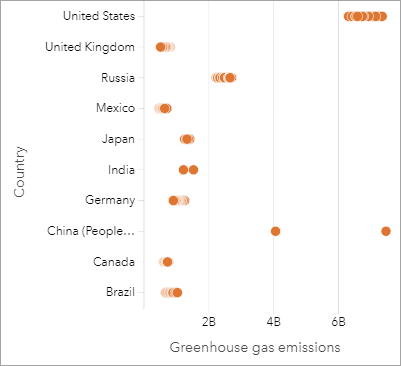
Diagramu punktów można użyć do wykrywania zależności dotyczących emisji gazów cieplarnianych występujących wraz z upływem czasu. Na przykład punkty oznaczające Japonię i Kanadę znajdują się bardzo blisko siebie, co oznacza, że poziomy emisji zmieniły się w tych krajach w bardzo niewielkim stopniu. Punkty Stanów Zjednoczonych i Chin są rozmieszczone rzadziej, niż punkty innych krajów, co wskazuje na większe zmiany rok do roku, jednak chronologia tych punktów nie jest znana. Dla większości krajów występują klastry wielu punktów, co oznacza, że zebrano i zgłoszono dane dotyczące wielu lat. Jednak dla Indii i Chin istnieją tylko po dwa punkty.
Tworzenie diagramu punktów
Aby utworzyć diagram punktów, wykonaj poniższe czynności:
- Wybierz jedno pole znakowe
 i jedno pole liczbowe
i jedno pole liczbowe  lub wskaźnika/współczynnika
lub wskaźnika/współczynnika  .
.Notatka:
Można wyszukiwać pola przy użyciu paska wyszukiwania na panelu danych.
- Utwórz diagram punktów, wykonując poniższe czynności:
- Przeciągnij wybrane pola do nowej karty.
- Umieść wskaźnik myszy nad strefą upuszczania Diagram.
- Upuść wybrane pola na obszar Diagram punktów.
Uwagi dotyczące korzystania
Przycisk Opcje warstwy  otwiera panel Opcje warstwy. Panel Opcje warstwy zawiera następujące funkcje:
otwiera panel Opcje warstwy. Panel Opcje warstwy zawiera następujące funkcje:
- Na karcie Legenda
 wyświetlane są symbole używane na diagramie punktów.
wyświetlane są symbole używane na diagramie punktów. - Na karcie Symbolizacja
 można dodawać paski interwałów do punktów na diagramie.
można dodawać paski interwałów do punktów na diagramie. - Na karcie Wygląd
 można zmienić kolor symboli i kolor obrysu.
można zmienić kolor symboli i kolor obrysu.
Przycisk Sortuj  umożliwia sortowanie danych związanych z kategoriami rosnąco albo malejąco według zmiennej liczbowej lub alfabetycznie.
umożliwia sortowanie danych związanych z kategoriami rosnąco albo malejąco według zmiennej liczbowej lub alfabetycznie.
Za pomocą przycisku Typ wizualizacji  można przełączać się bezpośrednio między diagramem punktów i innymi wizualizacjami, takimi jak tabela podsumowania, diagram bąbelkowy lub Karta kluczowych wskaźników wydajności.
można przełączać się bezpośrednio między diagramem punktów i innymi wizualizacjami, takimi jak tabela podsumowania, diagram bąbelkowy lub Karta kluczowych wskaźników wydajności.
Użyj przycisku Odwróć kartę  , aby wyświetlić tylną część karty. Karta Informacje o karcie
, aby wyświetlić tylną część karty. Karta Informacje o karcie  udostępnia informacje na temat danych zawartych na karcie, a karta Eksport danych
udostępnia informacje na temat danych zawartych na karcie, a karta Eksport danych  umożliwia użytkownikom eksportowanie danych z karty.
umożliwia użytkownikom eksportowanie danych z karty.
Korzystanie z diagramu punktów
Diagramy punktów można tworzyć osobno lub jako część analizy regresji. Diagramu punktów można używać zarówno podczas analizy eksploracyjnej, jak i potwierdzającej, które są etapami ustalania poprawności modelu.
Podczas przeprowadzania analizy eksploracyjnej, diagramu punktów można używać do znajdowania zależności w zmiennych objaśniających, takich jak klastry, nakładające się rozkłady lub rozproszenie danych. Te zależności ujawniają informacje ukryte w danych, umożliwiając modyfikowanie zmiennych objaśniających i tym samym poprawianie efektywności modelu.
Zmienne zawierające klastry mogą świadczyć o tym, że na pewne kategorie lub regiony wpływają ukryte czynniki. Może być konieczne przeanalizowanie tych regionów w oderwaniu od pozostałych danych.
Jednym z celów analizy regresji jest tworzenie najsilniejszych możliwych modeli przy użyciu jak najmniejszej liczby zmiennych. Nakładające się zmienne objaśniające mogą wskazywać na to, że zostały one zbyt wąsko zdefiniowane i można połączyć niektóre z nich.
Paski przedziałów zawierające informacje o błędach lub przedziałach ufności mogą być używane do oceny wariancji między zmiennymi. Zmienne o dużej wariancji mogą wymagać standaryzowania.
Podczas analizy potwierdzającej można utworzyć diagram punktów na podstawie zestawu danych funkcji, klikając przycisk Pokaż przedziały ufności. Na tym diagramie punktów wyświetlany jest standaryzowany współczynnik dla przecięcia i zmiennych objaśniających oraz standaryzowane przedziały ufności 90, 95 i 99 procent. Tych przedziałów ufności można używać do analizowania efektywności zmiennych. Jeśli przedziały ufności nakładają się na wartość 0, dana zmienna może nie być efektywna w modelu.
Źródła
Aby dowiedzieć się więcej na temat korzystania z diagramów punktów, użyj następujących zasobów: